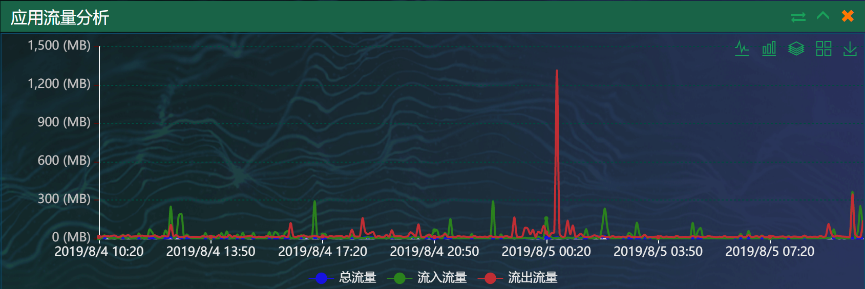网络吞吐量在网络分析中常常遇到,比如分析者想知道某个客户端和服务器的传输速率,或者某台服务器在网络中的带宽大小等。利用数据包分析软件,能够精确分析任何对象的网络吞吐量,这为进一步容量规划、策略调整及应用优化都有重要意义。本节介绍如何使用Wireshark测试网络吞吐量,主要演示如何测试2个终端之间的吞吐量和测试一台服务器某个端口的吞吐量。
Wireshark能测试哪些吞吐量
所谓测试网络吞吐量,既可以指测算通信线路上两台设备(客户端和服务器、IP电话-IP电话等)间相互通信的吞吐量,也可以指测算两台设备上运行的某一具体应用程序间相互通信的吞吐量。
一般来说,常规的流量测试方法包括:测算主机到主机的流量、测试发往某指定服务器的所有流量、测试发往某指定服务器运行的某种应用程序的所有流量、统计发生在某指定服务器与TCP性能有关的所有现象。如下图。
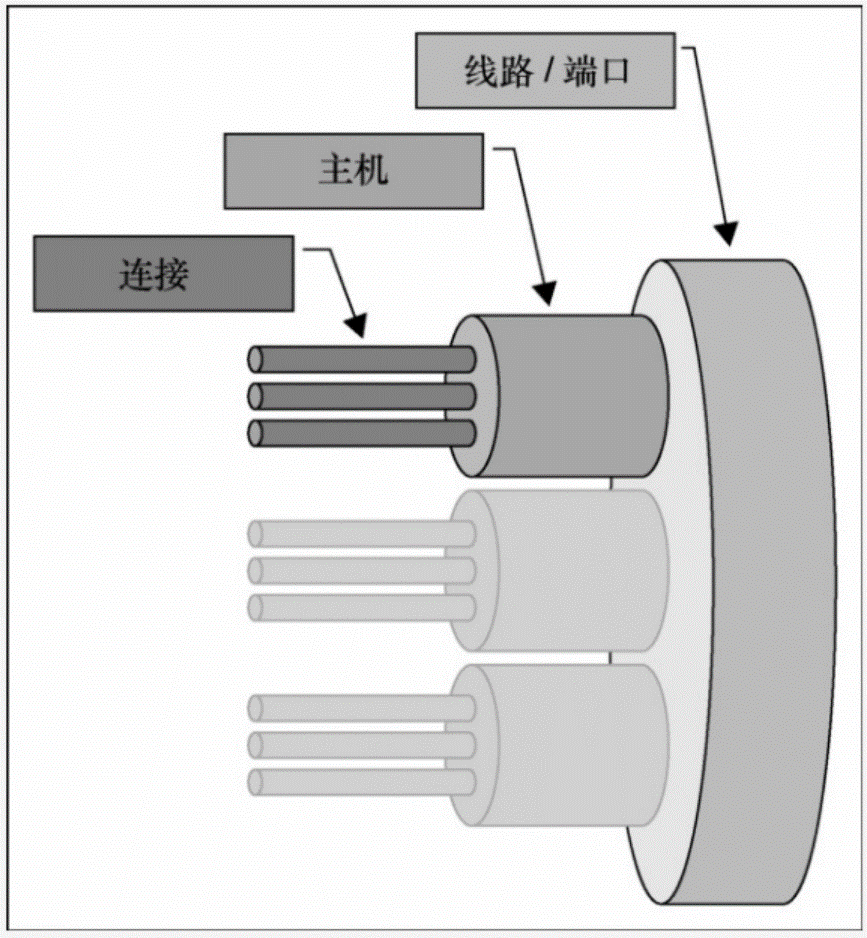
测试链路上未端设备之间基于单个连接所发生的流量,并了解流量的来源,是定位网络故障的第一步。
测试两端设备的吞吐量
打开需要测试的抓包文件,点击菜单统计——I/O图表,在选项中,设置所有分组Y轴单位为bits,默认看到的就是该抓包文件中所有对象的吞吐量。如下图。
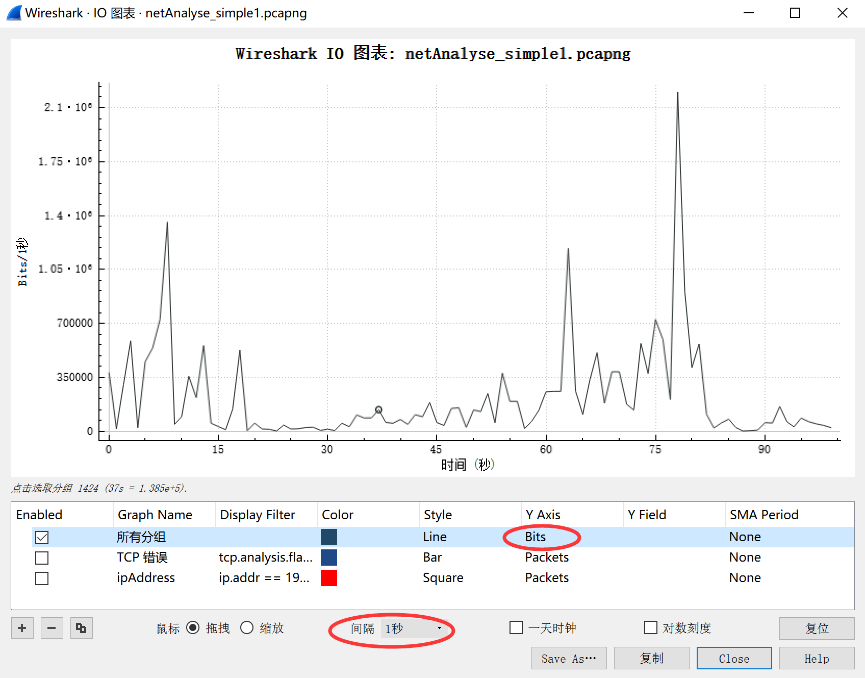
假如,要测试客户端192.168.30.124与服务器114.112.96.29之间的吞吐量,则可以在I/O图表下部添加过滤器,表达式为 ip.addr==114.112.96.29 && ip.addr==192.168.30.124,再设置显示样式和颜色,Y轴设置为bits,时间间隔使用默认的1秒。这时候新建项目所显示的内容,就是我们想要测试的这2个终端之间的吞吐量。如下图。
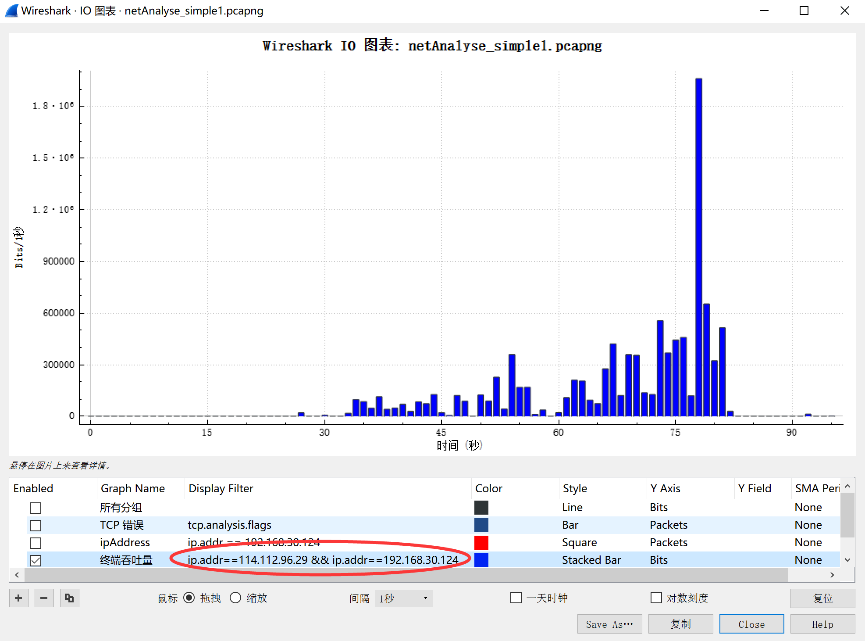
测试某个应用程序的吞吐量
测试某个应用程序的吞吐量,方法与测试两端连接吞吐量的类似。只是过滤器内容不同。假如要测试某个抓包文件443端口的所有流量。方法如下。
打开抓包文件,点击菜单统计——I/O图表,设置过滤器,表达式为tcp.port==443,太简单调整显示设置,即可得到443端口应用的流量。如下图。
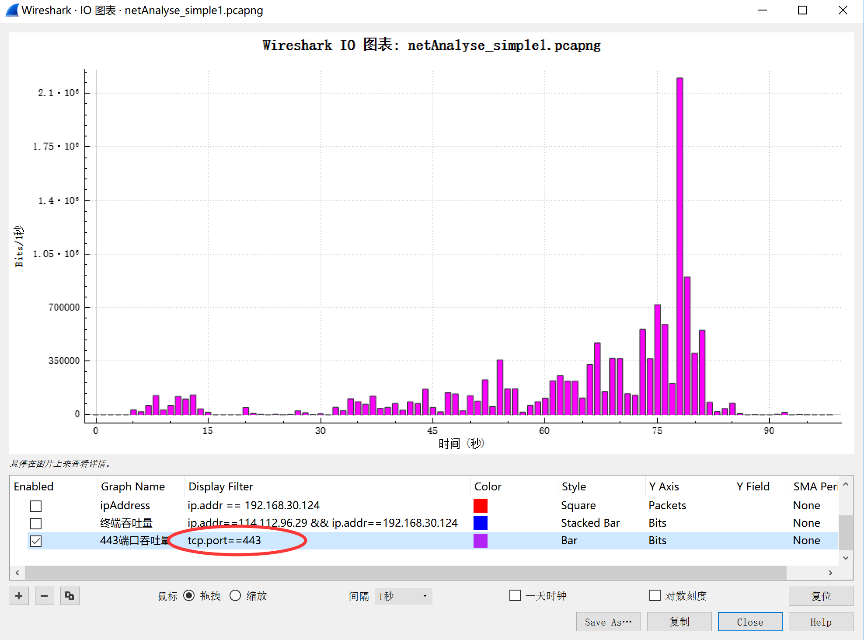
企业级流量分析系统分析吞吐量
和Wireshark比较,企业级网络流量分析系统在分析各个对象吞吐量的时候,则不再如此繁琐,只需要点击要界面内容,即可生成对应的流量趋势图。
单个主机吞吐量
NetInside系统对任意单个IP地址的吞吐量测试视图。

会话吞吐量
NetInside系统对任意2个IP之间会话的吞吐量测试视图。
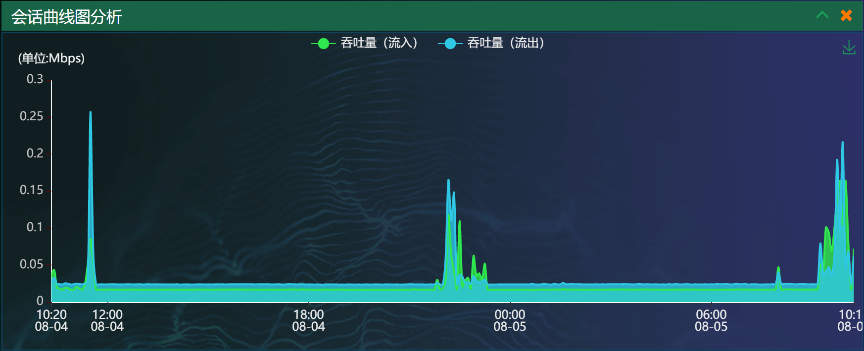
应用吞吐量
NetInside系统对443端口应用的吞吐量测试视图。